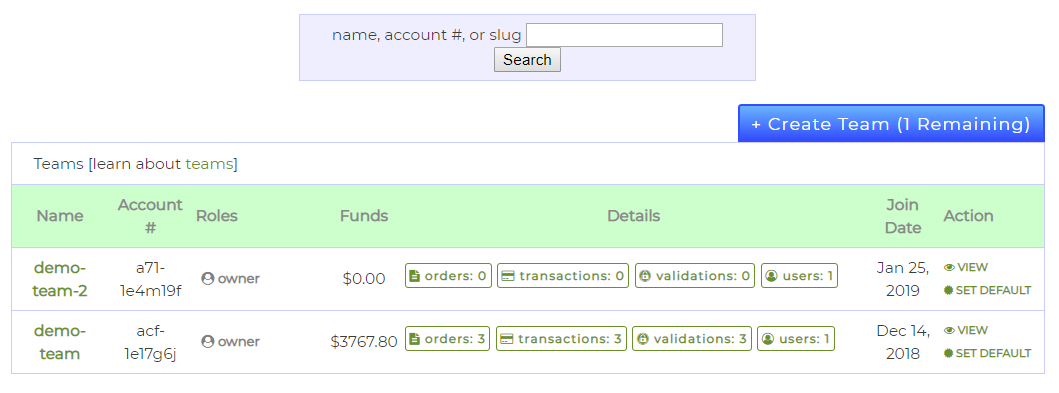A Teams página faz parte do portal da sua conta SSL.com e permite organizar usuários, pedidos, transações e validações em grupos lógicos, chamados Teams. (Para mais informações sobre Teams, consulte a nossa artigo introdutório.)
Este documento - parte de nossa documentação do portal - guiará você por vários recursos do Teams página no portal da sua conta. Você pode usar o seguinte Índice para navegar diretamente para seções específicas do documento:
Introdução à interface
A Teams página, acessada através do portal Teams guia, mostra uma grande quantidade de informações sobre as equipes da sua conta de uma maneira clara e concisa.
Se você mantiver um grande número de equipes, poderá usar o formulário de pesquisa na parte superior da página para encontrar um específico.
Você pode procurar uma equipe nome, número da conta ou de sua equipe URL lesma - basta digitar o termo de pesquisa na caixa de entrada de texto e clicar no Pesquisar para filtrar a lista.
Depois de identificar uma equipe, a interface permite uma visão geral de suas informações mais importantes, como o nome da equipe, fundos disponíveis e número da conta.
Você pode interagir com suas equipes nesta lista, através dos links no Adicionar ao carrinho e Açao Social colunas. o Adicionar ao carrinho seção permite uma visão geral rápida das informações desta equipe, ou mais especificamente seu número de ordens, transações, validações e registrado usuários. Você também pode clicar em cada um desses itens para encontrar informações adicionais sobre eles. Por exemplo, se você deseja ver os pedidos de uma equipe, você precisa clicar no ordens botão. Cada botão no Adicionar ao carrinho seção irá redirecioná-lo para outras páginas no portal da sua conta SSL.com
Como este documento descreve apenas a página Equipes, você pode consultar a nossa documentação do portalou use a lista a seguir para navegar diretamente para as seções específicas:
Os links no Açao Social A coluna permite exibir informações da equipe no cabeçalho da página ou definir a equipe padrão. Mais informações sobre essas ações podem ser encontradas na seção definindo a equipe atual.
Crie uma nova equipe
Você pode criar facilmente uma nova equipe para sua conta de cliente SSL.com por meio da página Equipe de sua conta. Para começar, clique no Criar equipe botão.
Como alternativa, você pode clicar no ADICIONAR EQUIPE botão, localizado no painel de cabeçalho do portal abaixo da equipe atual.
Clicar em qualquer um dos botões redirecionará seu navegador para um formulário de criação de equipe, que permitirá que você insira os detalhes da nova equipe.
Você deve inserir um novo Nome do time, que pode ser qualquer palavra (ou palavras delimitadas por traços (-) ou sublinhados (_) Opcionalmente, você pode criar um novo URL da equipe. Quando um navegador visita a URL da equipe, o portal SSL.com muda automaticamente para essa equipe específica e redireciona seu navegador para a equipe Painel.
Depois de preencher o formulário, clique no Criar equipe para realmente criar a nova equipe. Você será redirecionado de volta para o Teams página e um banner aparecerá com informações sobre se a nova equipe foi criada com sucesso.
Por fim, você poderá usar a nova equipe, por meio do URL da equipe ou por definindo-o como a equipe atual.
Definir equipe atual
Sempre que você executa qualquer tarefa no Portal da sua conta, você está trabalhando com a equipe atualmente selecionada. Se você não usa um URL da equipe, a equipe atual será a equipe padrão. Para definir a equipe padrão, consulte o seção a seguir.
Para selecionar uma equipe diferente como a equipe atual, existem três métodos alternativos disponíveis:
Primeiro, você pode usar o menu suspenso no painel de cabeçalho do portal para ver todas as equipes disponíveis e especificar qual equipe estará ativa no momento. Basta clicar no nome do Time e o Time atual será atualizado.
O segundo método para definir a equipe atual é através do Teams página. Clicando em uma equipe Nome na lista de equipes, ele será definido como a equipe atual.
Por fim, você pode selecionar a equipe atual clicando em seu VEJA link na Açao Social coluna do Teams página, que atualizará a equipe atual na lista do painel de cabeçalho.
Você será notificado com êxito por uma mensagem de status verde.
Definir equipe padrão
Cada equipe pode receber um A Nossa Equipa URL. Quando seu navegador visita um URL de equipe, a equipe associada torna-se Equipe atual. Se você entrar em sua conta e não usar um URL de equipe, a equipe padrão será definida como a equipe atual.
Embora a equipe que foi criada primeiro seja automaticamente considerada o padrão, você pode marcar qualquer uma das suas outras equipes como padrão no Teams página. Localize a equipe que deseja definir como padrão na lista de equipes e clique no botão CONJUNTO PADRÃO link na Açao Social coluna.
Em caso de sucesso, você será notificado por uma mensagem de status verde informando sobre a nova equipe padrão.
Transferir ordem para outra equipe
As equipes são usadas para ajudá-lo no gerenciamento de seus certificados e dos pedidos associados. Você sempre pode transferir pedidos da equipe atual para qualquer uma das outras equipes disponíveis.
Para transferir um pedido, você deve primeiro localizar sua transação. Para fazer isso, visite o Painel página no portal da sua conta SSL.com e clique no botão morada link.
Você pode usar o número de referência do pedido de certificado para filtrar as transações até localizar a transação que deseja transferir para outra equipe.
Clique na transação Descrição link para visualizar seus detalhes. Nessa página você também encontrará o Transferir para a equipe botão, que permitirá realizar a transferência.
Clicar neste link exibirá uma caixa de diálogo modal contendo as equipes disponíveis para as quais você pode transferir esse pedido. Selecione sua equipe preferida e clique no botão Transferir entre Contas botão para concluir o processo.
Você será informado sobre o status da transferência através de uma faixa verde.